원격 액세스 코드란 무엇입니까?
게시 됨: 2022-11-10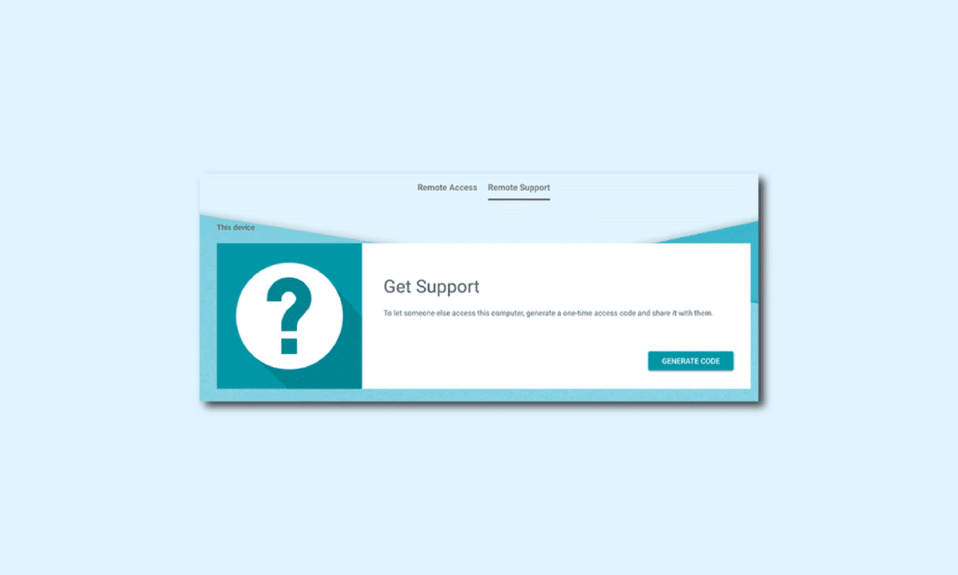
원격 액세스 코드는 사용자가 물리적으로 액세스할 수 없는 원격 네트워크 또는 서버에 연결할 수 있도록 도와주는 액세스 권한 부여 코드입니다. 다른 국가 또는 다른 지리적 위치에서 가정 또는 사무실 네트워크에 액세스하려고 할 때 가장 유용하다는 것을 알 수 있습니다. 코드를 주의 깊게 다루면 인증된 인증된 연결이 보장됩니다. 이제 원격 액세스 코드가 무엇인지 알았으므로 전화에 대한 원격 액세스 코드가 있는지와 원격 네트워크에 연결하는 방법을 알아보려면 이 기사를 끝까지 읽으십시오. 원격 액세스가 안전한지 알아보려면 이 방법 가이드를 완전히 읽으십시오. 뛰어들자!
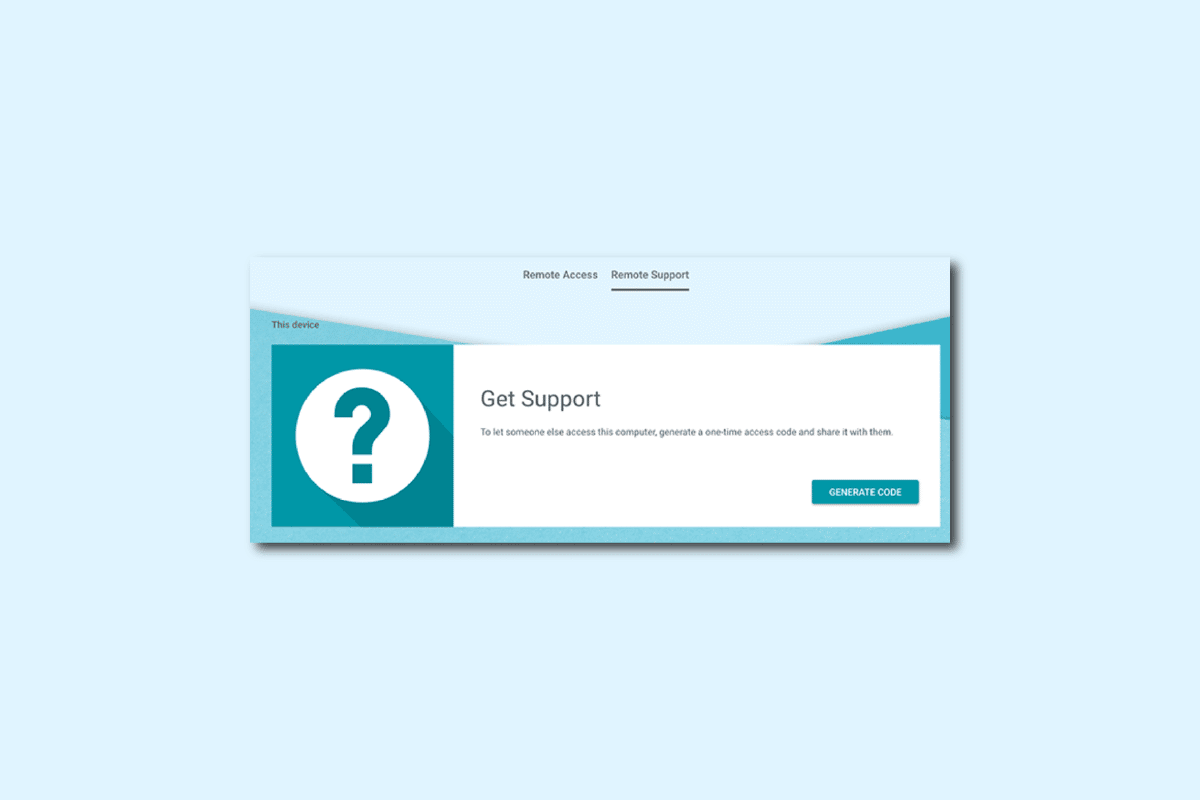
내용물
- 원격 액세스 코드란 무엇입니까?
- 전화 액세스 코드란 무엇입니까?
- 액세스 코드는 어떻게 찾나요?
- 원격 액세스 코드란 무엇입니까?
- 원격 로그인의 유형은 무엇입니까?
- 원격 액세스를 어떻게 사용합니까?
- 원격 액세스는 안전한가요?
- 누군가가 당신도 모르는 사이에 당신의 컴퓨터에 원격으로 접근할 수 있습니까?
- 사기꾼은 컴퓨터에 대한 원격 액세스로 무엇을 할 수 있습니까?
- 원격 액세스를 어떻게 중지합니까?
- 원격 네트워크에 어떻게 연결합니까?
원격 액세스 코드란 무엇입니까?
이 기사에서 추가로 원격 액세스 코드가 무엇인지 알게 될 것입니다. 자세히 알아보려면 계속 읽으십시오.
전화 액세스 코드란 무엇입니까?
전화 액세스 코드 는 다른 지리적 위치에서 원격으로 전화에 액세스하는 데 도움이 되는 사용자별 번호 코드입니다 . 다른 사람의 액세스 코드를 모르거나 불법적인 수단을 사용하지 않고는 원격으로 다른 사람의 전화를 조작할 수 없습니다. Splashtop, TeamViewer 및 LogMeIn과 같은 여러 타사 앱을 사용하면 나중에 다른 지리적 위치에서 휴대폰이나 컴퓨터에 액세스하는 데 사용할 수 있는 액세스 코드를 생성할 수 있습니다. 원격 액세스 코드가 무엇인지 알아보려면 기사를 살펴보십시오.

또한 읽기 : 원격에서 STB란 무엇입니까?
액세스 코드는 어떻게 찾나요?
이제 전화의 액세스 코드가 무엇인지 알았습니다. 액세스 코드를 찾는 방법을 알아보겠습니다. 원격 데스크톱에 로그인하거나 원격 네트워크에 연결할 수 있는 액세스 코드를 생성해야 합니다. 원격 액세스 코드가 무엇인지 알고 나면 Google 크롬도 사용할 수 있습니다. Chrome 원격 데스크톱 애플리케이션을 설치하기만 하면 됩니다. 이 앱은 Mac, Windows 또는 Linux 컴퓨터와 호환됩니다. 컴퓨터에서 원격 액세스를 설정하려면 아래에 언급된 단계를 따르십시오.
1. PC 또는 노트북에서 Google 크롬 애플리케이션을 엽니다.

2. Google 크롬 원격 데스크톱 페이지를 방문합니다.
3. 웹 페이지가 열리면 설정 페이지에서 다운로드 아이콘 을 클릭합니다.
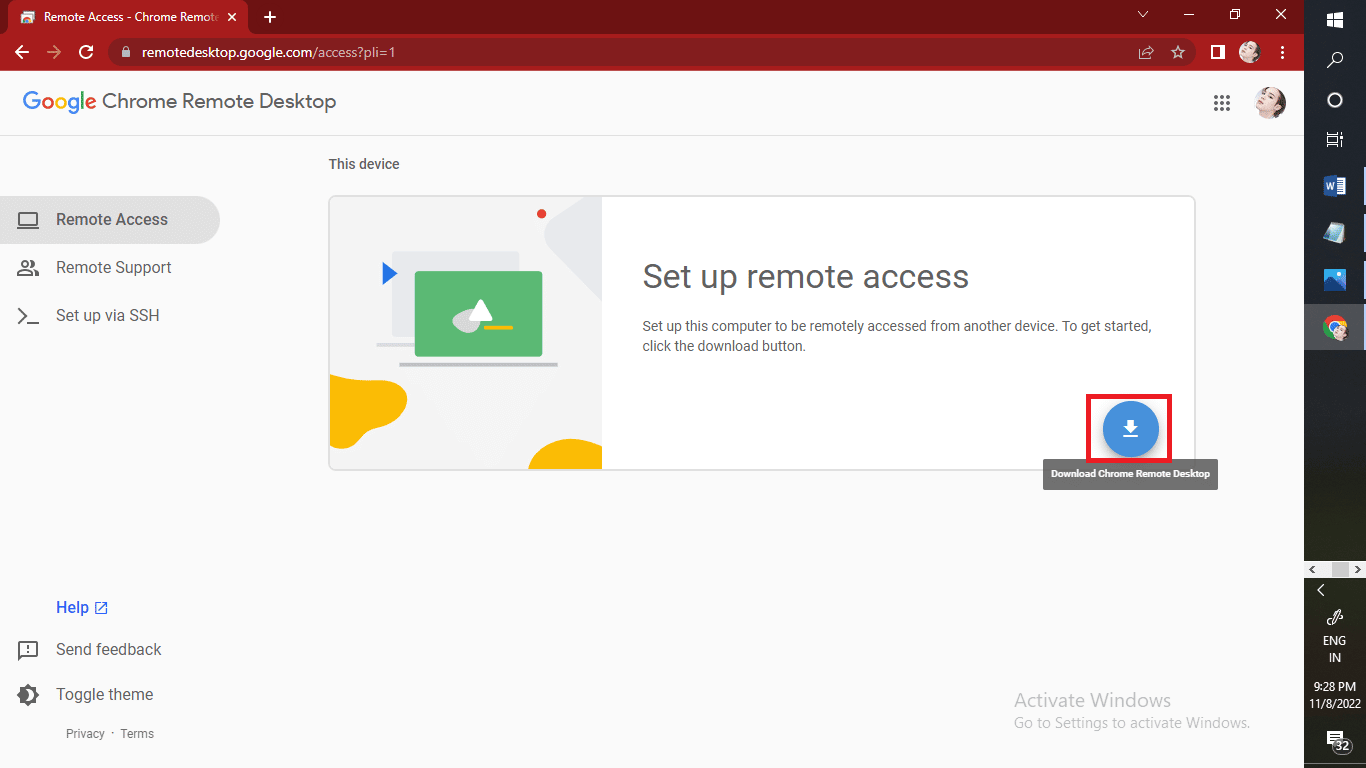
4. 그런 다음 Chrome에 추가 옵션을 클릭하여 Google Chrome 원격 액세스 데스크톱 확장 프로그램 을 컴퓨터에 다운로드하는 프로세스를 시작합니다.
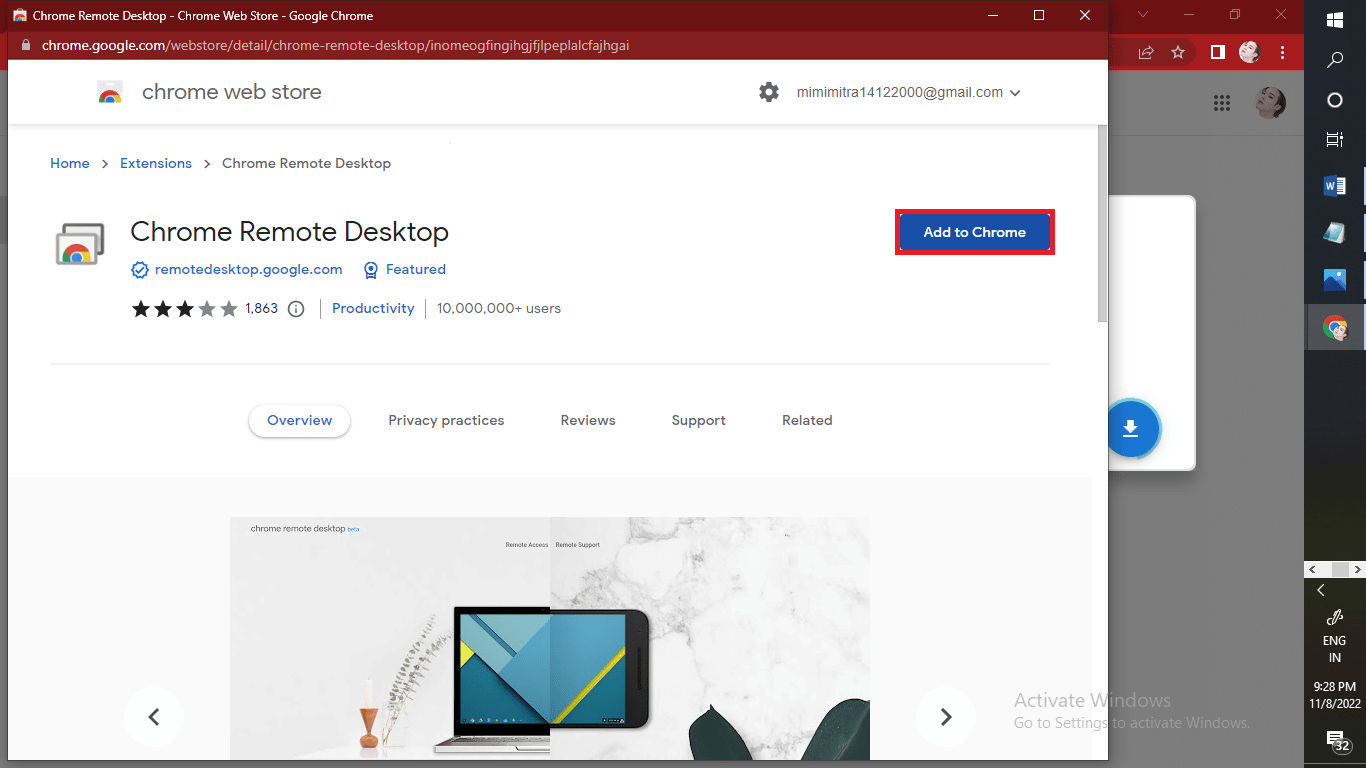
5. 팝업에서 확장 프로그램 추가 를 클릭하여 Chrome 브라우저에 확장 프로그램을 추가합니다.
참고 : 컴퓨터에 암호 가 있는 경우 해당 암호를 입력해야 앱에 액세스할 수 있습니다. 기본 설정에서 보안 설정을 변경 하라는 메시지가 나타날 수도 있습니다.

6. 수락 및 설치 를 클릭합니다.
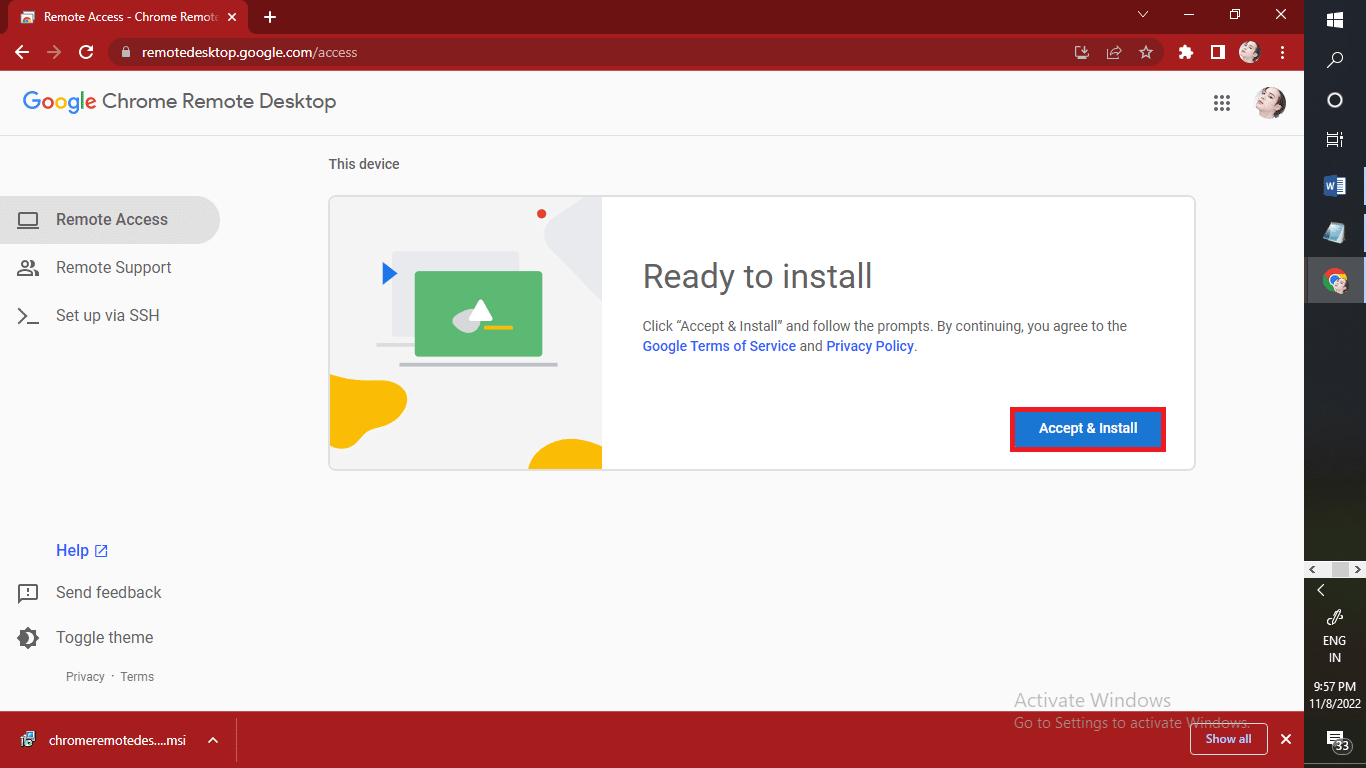
6. 지원 받기 에서 코드 생성 을 클릭합니다.
7. 액세스 코드를 생성했으면 액세스 를 클릭하여 원격 네트워크에 연결할 원격 컴퓨터를 선택합니다.
8. 원격 네트워크에 연결할 액세스 코드 를 입력합니다.
9. 화살표 아이콘 을 선택하여 원격 컴퓨터에 연결합니다.
이제 액세스 코드를 찾는 방법을 알았으므로 마지막으로 원격 액세스 코드가 무엇인지 살펴보겠습니다.
또한 읽기 : 내부 오류가 발생한 원격 데스크톱 연결 수정
원격 액세스 코드란 무엇입니까?
원격 액세스 코드는 사용자 고유의 긴 암호 입니다. 사용자는 다른 지리적 위치에서 데스크톱이나 모든 장치에 원격으로 로그인할 수 있는 액세스 코드를 생성해야 합니다. 이 코드는 중요한 파일, 개인 자격 증명 및 사진에 이르기까지 컴퓨터에 있을 수 있는 모든 개인 정보에 대한 액세스 게이트웨이와 같습니다. 이제 원격 액세스 코드가 무엇인지 알았으므로 원격 네트워크에 연결하는 방법과 원격 액세스를 사용할 수 있는지 여부를 더 자세히 읽어보겠습니다.
원격 로그인의 유형은 무엇입니까?
원격 로그인에는 세 가지 유형이 있습니다.
- VPN – VPN은 가상 사설망을 나타냅니다.
- SaaS 원격 데스크톱 도구: Team Viewer 및 AnyDesk와 같은 SaaS (Software as a Service) 원격 데스크톱 도구.
- VNC Connect 및 RDP(원격 데스크톱 프로토콜)와 같은 일반적인 원격 서비스 포트.
원격 액세스를 어떻게 사용합니까?
컴퓨터가 Windows Pro 버전에 속할 때만 원격 액세스를 사용할 수 있습니다. 여기에서는 Windows 10 Pro 및 Windows 11 과 Android 또는 iOS 장치에서 원격 액세스를 수행하는 방법을 배웁니다.
1단계: 원격 데스크톱 활성화
바탕 화면이 Windows 10 Pro 인 경우 다음 단계를 따르십시오.
1. Windows 시작 아이콘 을 클릭합니다.

2. 설정 을 클릭합니다.
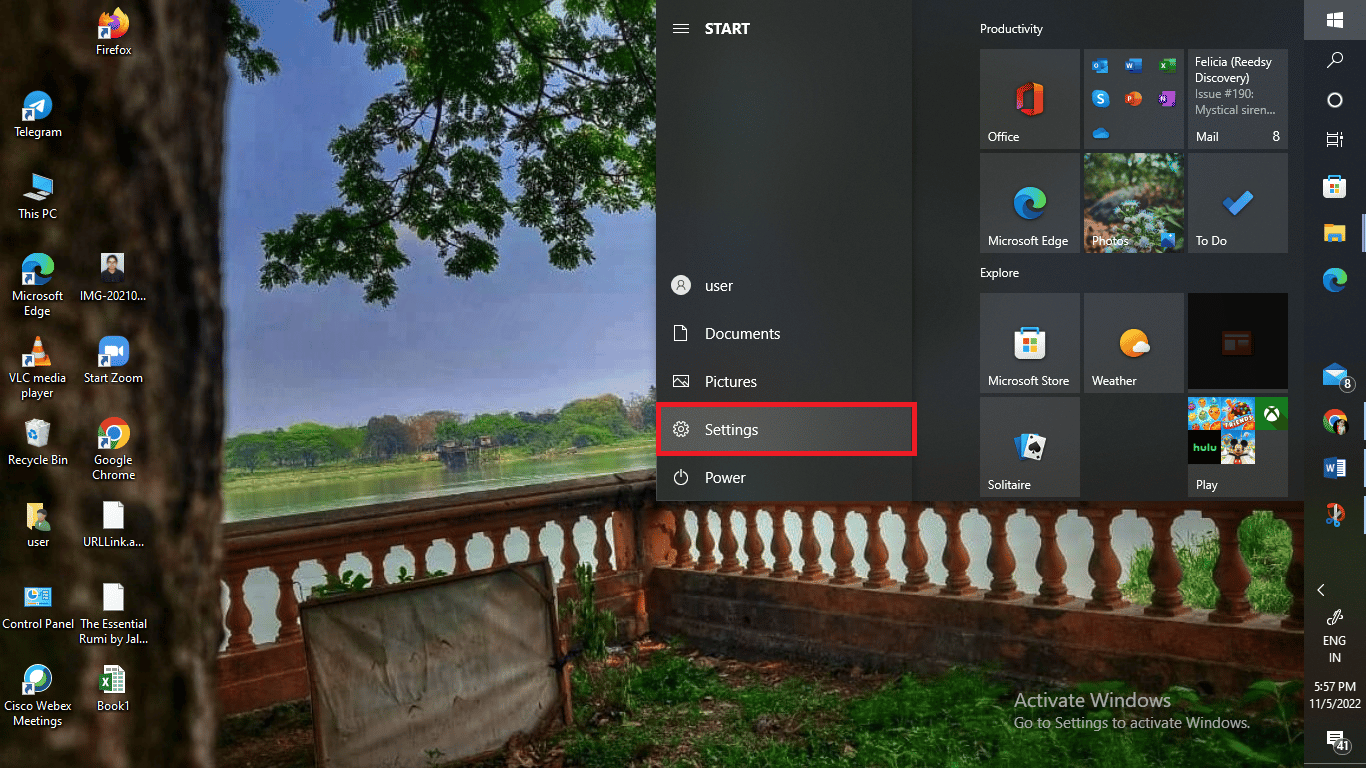
3. 시스템 을 클릭하여 설정을 엽니다.
참고 : Windows 버전을 확인하십시오. Windows가 이미 Windows 10 Pro로 업그레이드된 경우에만 진행하십시오.
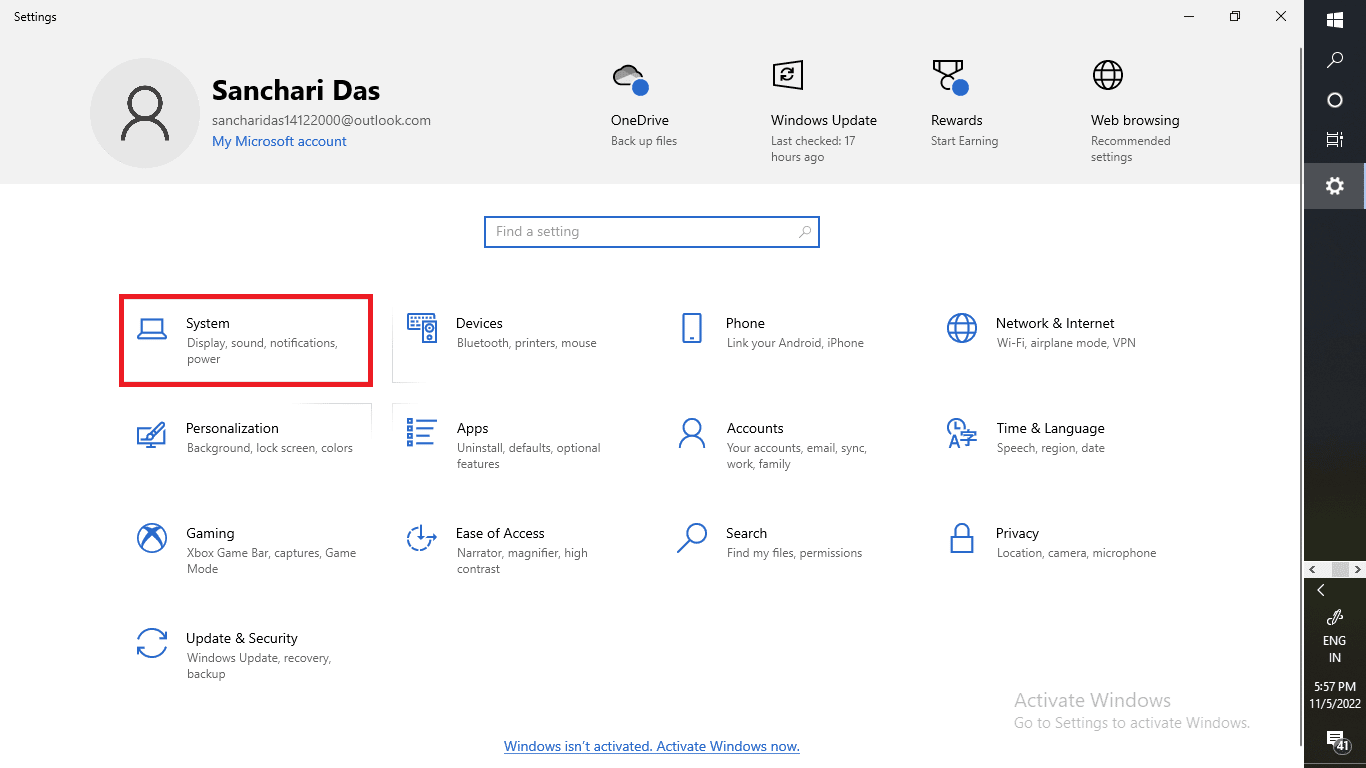
4. 아래로 스크롤하여 그림과 같이 왼쪽 창에서 원격 데스크톱 을 클릭합니다.
5. 그런 다음 원격 데스크톱 활성화 옵션에 대한 토글을 켭니다 .

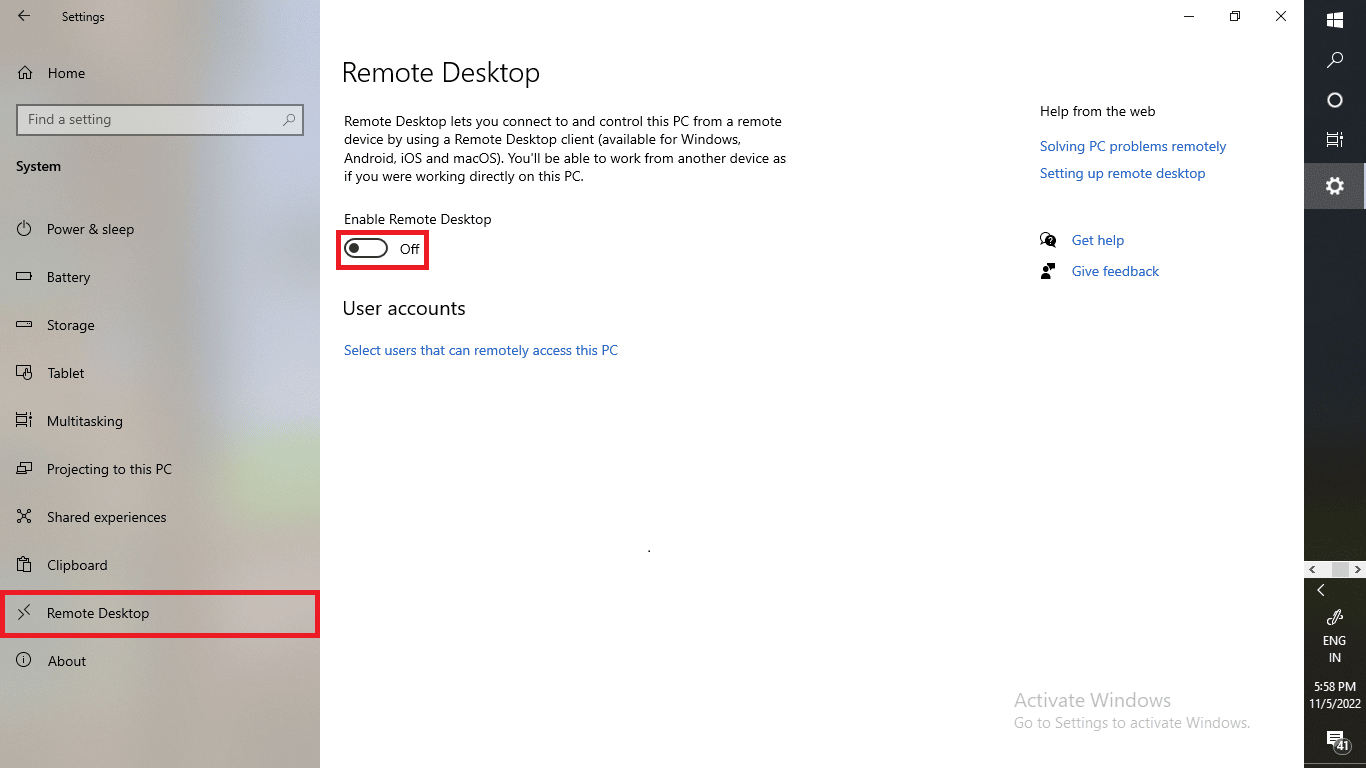
원격 액세스 코드가 무엇인지 알아보려면 이 문서를 처음부터 읽으십시오.
2단계: 활성화된 원격 데스크톱에 연결
이제 원격 네트워크에 연결하려는 컴퓨터에서 다음 단계를 수행하십시오.
1. Windows 작업 표시줄에서 검색 아이콘 을 클릭합니다.

2. 원격 데스크톱 연결 을 입력하고 열기 를 클릭합니다.
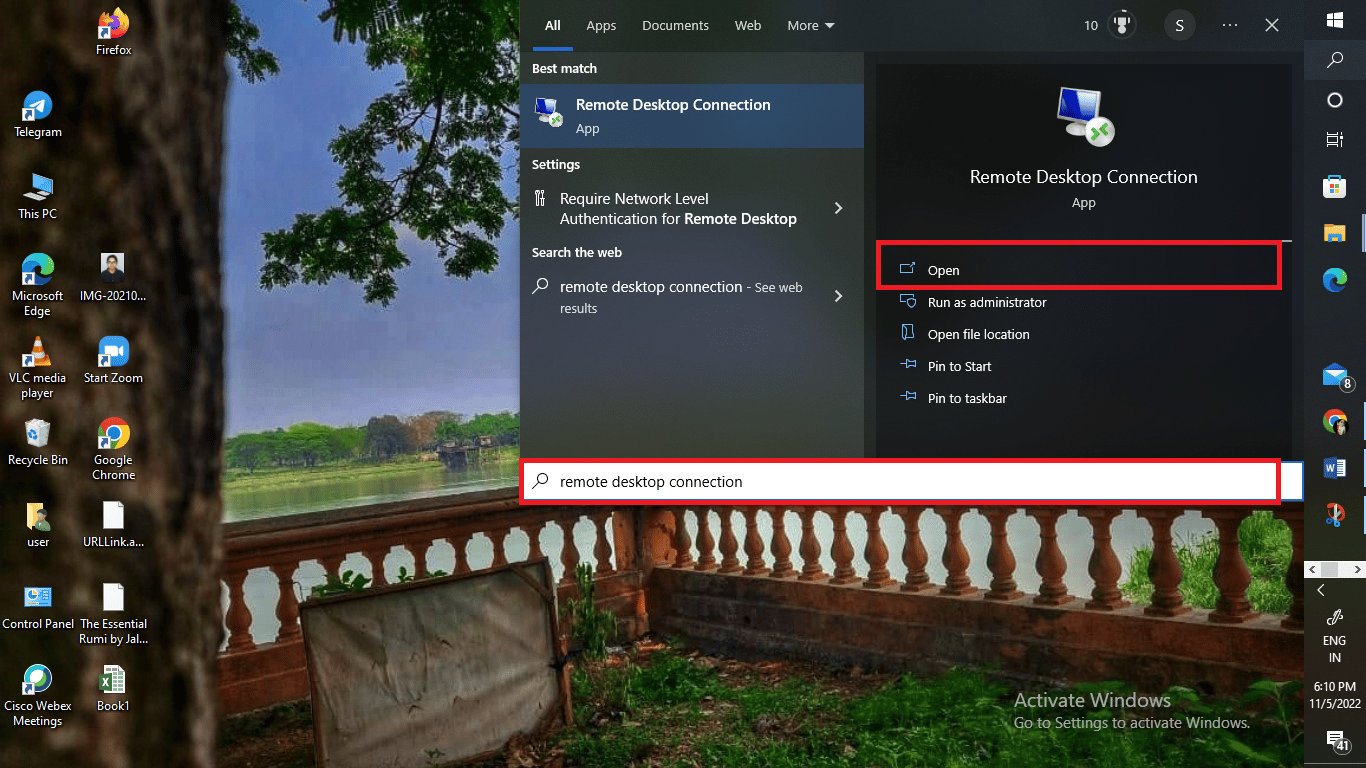
3. 그런 다음 연결할 컴퓨터 이름 을 입력합니다.
4. 연결 을 클릭하여 프로세스를 완료합니다.
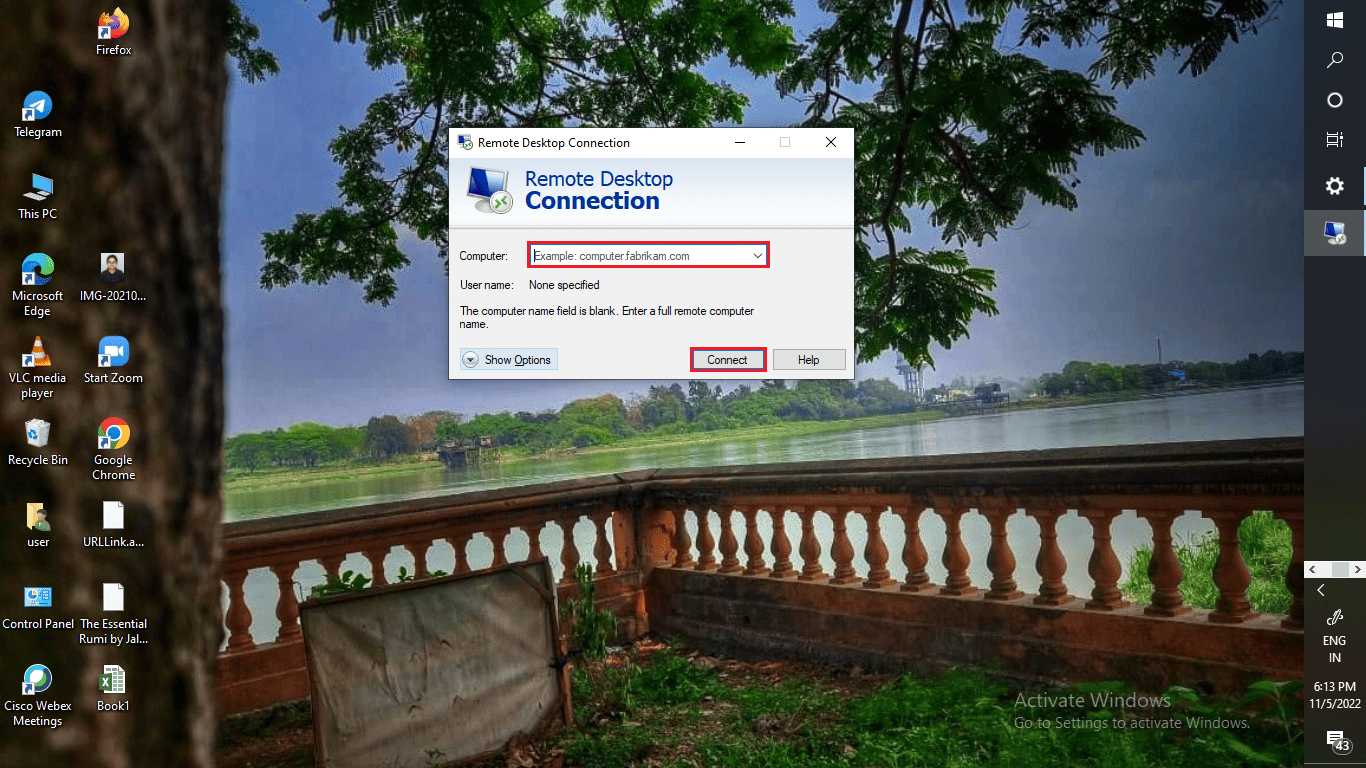
또한 읽기 : IPv4 주소란 무엇입니까?
원격 액세스는 안전한가요?
그것은 달려 있습니다. 원격 액세스와 함께 제공되는 뉘앙스를 맹목적으로 신뢰하지 마십시오. 원격 액세스와 관련하여 안전은 가장 중요합니다. 그러나 해커가 시스템을 해킹 할 때 알 수 없습니다. 따라서 원격 액세스 세션을 수행하는 동안 경고해야 합니다.
누군가가 당신도 모르는 사이에 당신의 컴퓨터에 원격으로 접근할 수 있습니까?
예 . 불행히도 누군가가 당신도 모르게 원격으로 당신의 컴퓨터에 확실히 접근할 수 있습니다. 이러한 상황을 방지하려면 보안 핸들을 업그레이드해야 합니다. VPN(가상 사설망), ZTNA(제로 트러스트 네트워크 액세스), NAC(네트워크 액세스 제어) 및 SSO(단일 로그인 )와 같은 보안 네트워크를 사용할 수 있습니다. 보안 설정으로 다단계 인증을 선택할 수도 있습니다.
사기꾼은 컴퓨터에 대한 원격 액세스로 무엇을 할 수 있습니까?
아래는 사기꾼이 귀하의 PC 또는 노트북에 원격으로 액세스할 수 있는 경우 취할 수 있는 가능한 조치 목록입니다 .
- 사기꾼이 컴퓨터에 원격으로 액세스하면 중요한 데이터와 로그인 자격 증명을 찾기 위해 하드 드라이브를 해킹할 수 있습니다.
- 그들은 은행 계좌에서 돈을 빼낼 수 있는 민감한 정보에 가장 주의를 기울입니다.
- 또한 사용자가 알지 못하는 사이에 지속적으로 데이터를 훔치는 데스크톱의 애드온이나 프로그램을 통해 간접적으로 설치되는 맬웨어를 설치 하기도 합니다.
- 그들은 전체 컴퓨터 시스템을 해킹할 수 있을 뿐만 아니라 귀하의 신원을 도용할 수도 있습니다. 때때로 그들은 몸값으로 돈을 수집 하기 위해 이 개인 데이터를 보류합니다. 그들은 또한 귀하의 데이터와 신원을 불법적으로 판매할 수 있으며 귀하는 이에 대해 전혀 모를 수 있습니다.
사기꾼이 귀하의 컴퓨터에 원격으로 액세스했다고 생각되면 즉시 원격 액세스 세션을 중지 하고 인터넷에 대한 모든 액세스를 차단해야 합니다 .
원격 액세스를 어떻게 중지합니까?
탭을 직접 닫아 원격 액세스 세션을 중지할 수 있습니다. 옵션 > 연결 끊기 를 클릭하여 원격 액세스 세션의 연결을 끊을 수도 있습니다. 원격 액세스 코드가 무엇인지 알아보려면 이 문서를 처음부터 읽으십시오.
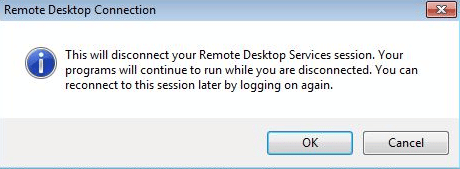
원격 네트워크에 어떻게 연결합니까?
Google Chrome 원격 데스크톱 앱 확장을 사용하여 원격 네트워크에 연결할 수 있습니다. 방법을 살펴보겠습니다.
참고 : Windows 원격 데스크톱 확장 은 로컬 네트워크 에서만 작동합니다. 라우터의 포트를 전달하여 인터넷을 통해 액세스하거나 VPN을 사용할 수 있습니다.
1단계: Chrome 원격 데스크톱 확장 프로그램 설치
1. PC나 노트북에서 구글 크롬 브라우저를 열고 구글 크롬 원격 데스크톱 페이지로 이동합니다.
2. 설정 페이지에서 다운로드 아이콘 을 클릭합니다.
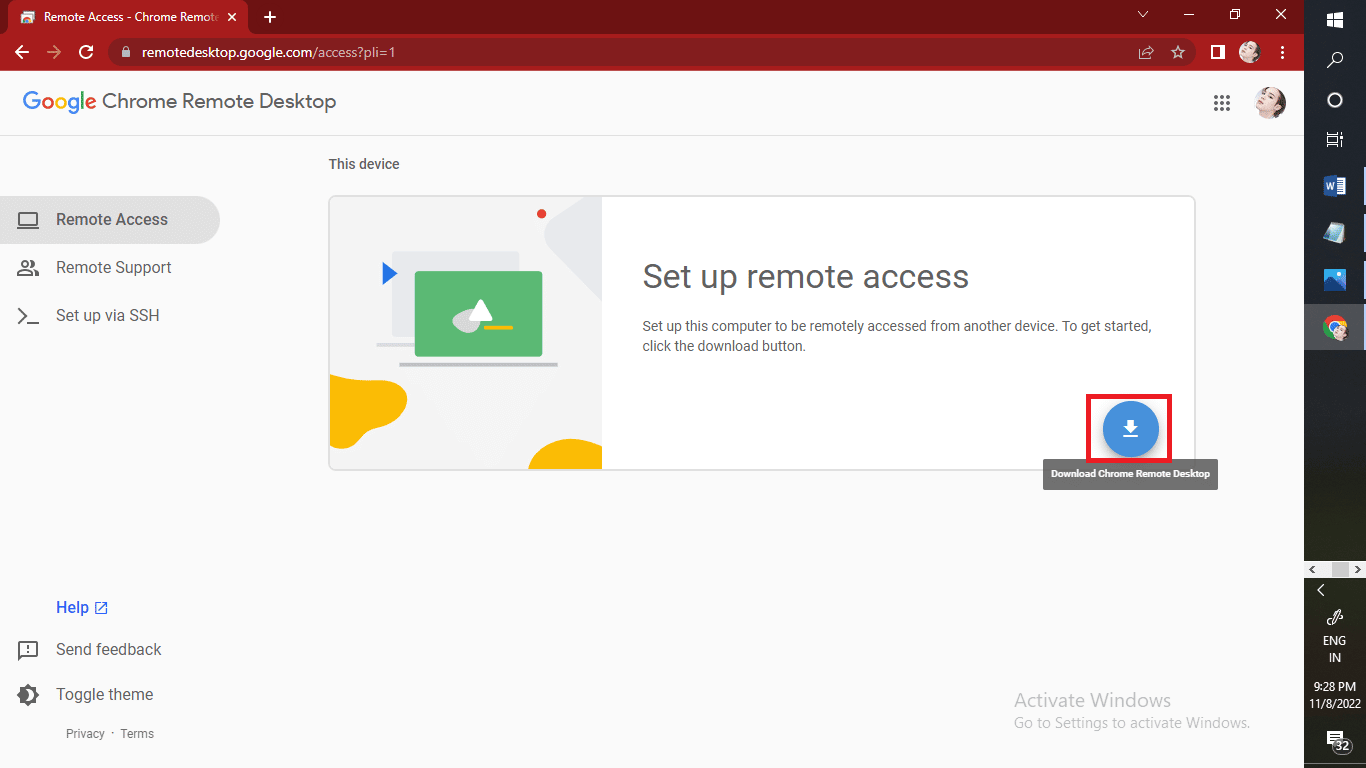
3. Chrome에 추가 > 확장 프로그램 추가 옵션을 클릭하여 Google Chrome 원격 액세스 데스크톱 확장 프로그램 을 컴퓨터에 다운로드하는 프로세스를 시작합니다.
참고 : 컴퓨터에 암호 가 있는 경우 해당 암호를 입력해야 앱에 액세스할 수 있습니다. 기본 설정에서 보안 설정을 변경 하라는 메시지가 나타날 수도 있습니다.

4. 수락 및 설치 를 클릭합니다.
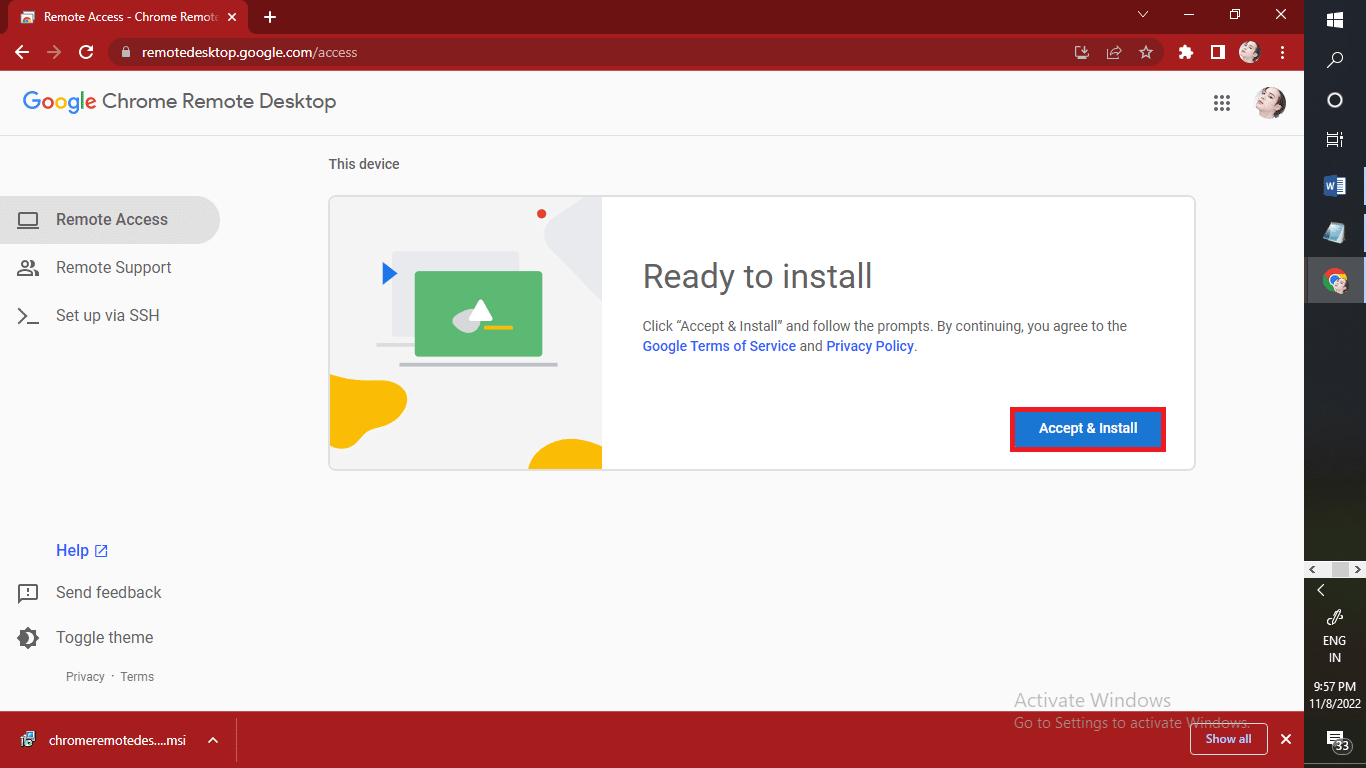
5. 코드 생성 > 액세스 를 클릭합니다.
6. 원격 네트워크에 연결할 액세스 코드 를 입력합니다.
7. 그런 다음 화살표 아이콘 을 클릭하여 원격 컴퓨터에 연결합니다.
참고 : 탭을 직접 닫아 원격 액세스 세션 을 중지 할 수 있습니다. 원격 액세스 세션을 중지하는 또 다른 방법은 옵션 을 클릭 한 다음 연결 끊기 를 클릭하여 세션 연결을 끊습니다.
또한 읽기 : Windows 11에서 Chrome 원격 데스크톱을 활성화하는 방법
2단계: 원격 데스크톱에 연결
다음은 전화기에서 원격 데스크톱에 연결하고 액세스하는 단계입니다.
1. Android 또는 iOS 기기에서 Chrome 원격 데스크톱 앱을 엽니다.
2. 내 컴퓨터 에서 액세스하려는 대상 데스크톱 이름 을 누릅니다.
참고 : 컴퓨터가 흐리게 표시되면 현재 오프라인이거나 사용할 수 없는 것입니다.
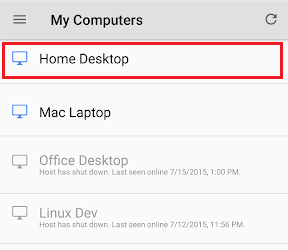
3. 호스트에 장치를 인증 하라는 메시지 가 표시됩니다. Chrome 원격 데스크톱 앱에서 원격 컴퓨터의 PIN 을 입력합니다.
4. 연결을 눌러 선택한 컴퓨터 이름에 따라 원격 네트워크에 연결 합니다.
참고 : 도구 모음 에서 아이콘 을 눌러 바탕 화면을 제어하는 동안 모드 간에 전환 할 수 있습니다.
5A. 트랙패드 모드를 탭하면 가상 마우스 포인터로 작업을 수행할 수 있습니다.
5B. 터치 모드를 탭하여 탭으로 작업을 수행합니다.
추천 :
- 불멸의 도교 코드: 지금 사용
- 핫스팟이 PS4에 표시되지 않는 이유는 무엇입니까?
- 안드로이드 폰을 원격으로 제어하는 방법
- PC에서 안드로이드 폰을 원격 제어하는 7가지 최고의 앱
원격 액세스 코드가 무엇인지 배웠기를 바랍니다. 아래의 댓글 섹션을 통해 문의 사항과 제안 사항이 있으면 언제든지 문의해 주세요. 또한 다음에 배우고 싶은 내용도 알려주세요.
